Windows 11 a apporté pas mal de changements. Bien que la fonctionnalité sous-jacente reste identique à celle de Windows 10, la nouvelle version de Windows a une apparence et un fonctionnement légèrement différents de ceux d'avant.
Le principal objectif de la nouvelle mise à jour de Windows est l'interface utilisateur (UI). Tirant les leçons de la débâcle de Windows 8, Microsoft a travaillé à la simplification et à la rationalisation de l'interface, rendant la navigation plus facile que jamais.
Cette nouvelle philosophie de conception n'est nulle part plus apparente que dans l'explorateur de fichiers Windows 11 remanié. L'une des applications les plus utilisées par tous les utilisateurs, l'explorateur de fichiers Windows par défaut a subi une refonte complète. Mais les changements améliorent-ils ou nuisent-ils à l’original ? Jetons un coup d'oeil.
Un tout nouveau look
La première chose qui ressort du ouvrir l'explorateur de fichiers est un tout nouveau look. Tous les Icônes ont été refaits, donnant une apparence plus propre et plus nette à l'ensemble de la fenêtre.
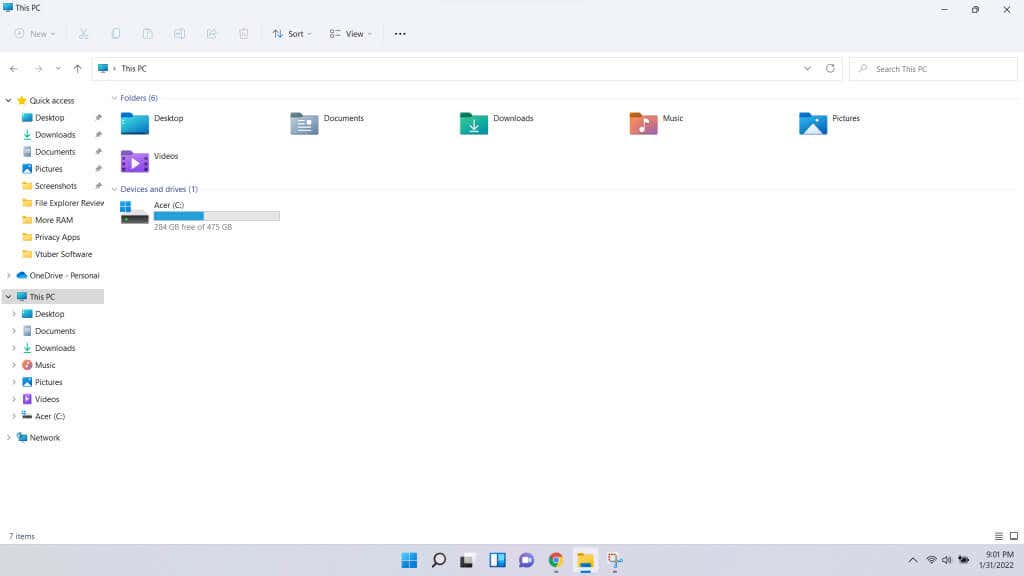
Le ruban supérieur a été considérablement réduit en taille et en complexité, ne conservant qu'une poignée d'icônes plutôt qu'un ensemble de texte sur une ligne. Ce nettoyage de la maison était attendu depuis longtemps et permet de garder l'interface sans encombrement.

Vous pouvez bien sûr toujours accéder au reste des options en faisant descendre le menu à trois points.
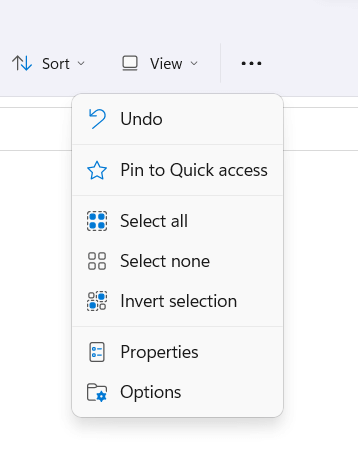
Mise en page dynamique
Vous remarquerez également des vues variables dans différents volets. Auparavant, la vue par défaut était Détails et vous pouviez sélectionner d'autres vues dans le ruban supérieur. Même si cela fonctionnait, il était irritant de jongler entre les vues pour différents types de dossiers.
Cependant, la présentation par défaut change automatiquement pour différents types de dossiers. L'ouverture des téléchargements, par exemple, vous donne accès à la bonne vieille vue Détails.
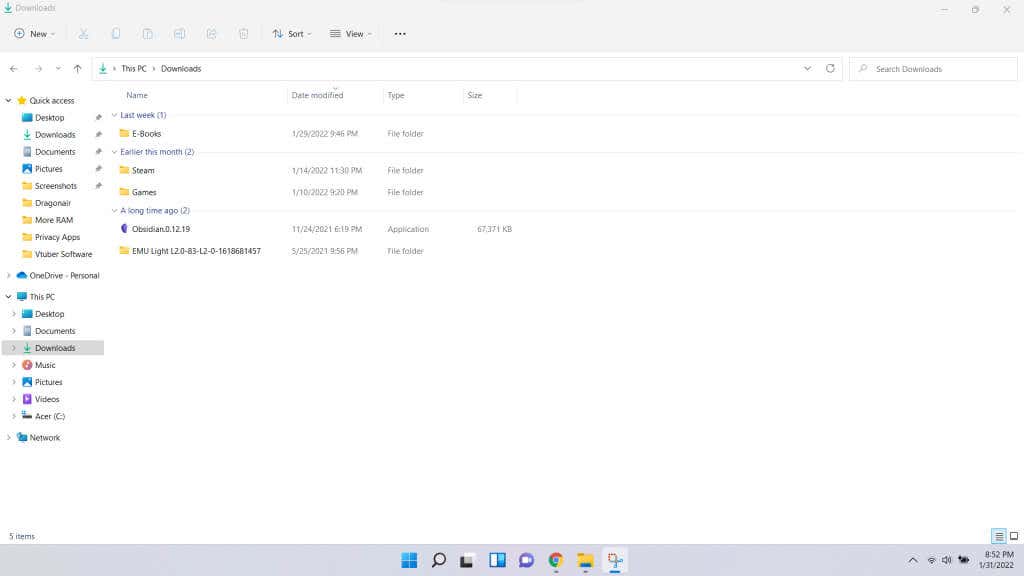
Mais passez à Images et la mise en page changera pour mieux refléter la nature visuelle du dossier.
Cela peut sembler peu (puisque vous pouvez toujours modifier les vues depuis le haut), mais cela rend la présentation plus intuitive par défaut.
Menu contextuel simplifié
Un autre changement important que vous remarquerez est le menu contextuel retravaillé. Dans Windows 10 et versions antérieures, un clic droit n'importe où dans l'Explorateur de fichiers faisait apparaître une longue liste d'options. Vous obtenez désormais un menu beaucoup plus simplifié, avec moins d'options affichées, mais plus utiles..
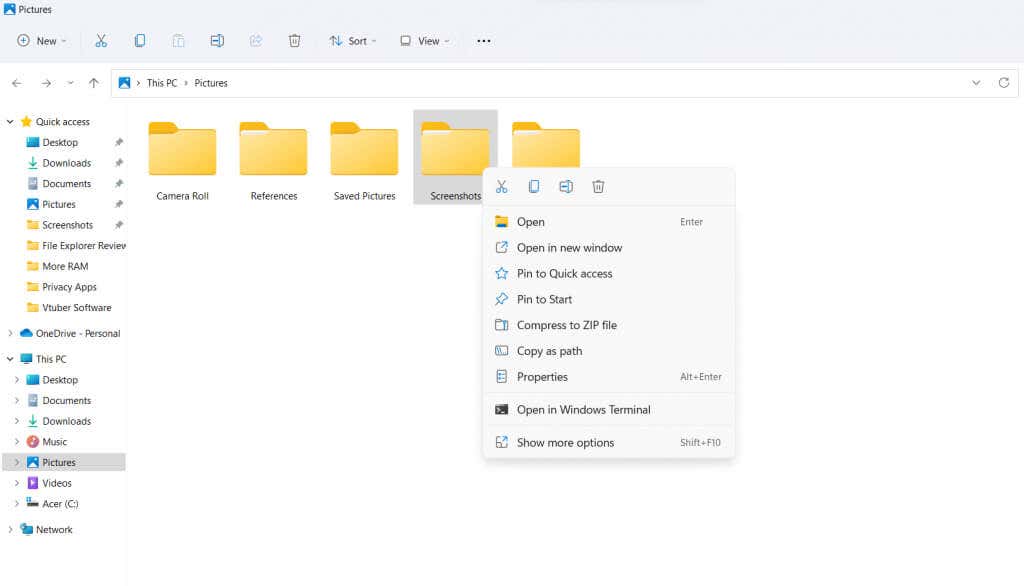
Notez la petite rangée d'icônes en haut du menu contextuel. Les options courantes telles que Couper, Copier, Renommer et Supprimer ont été représentées sous forme d'icônes pour économiser de l'espace et réduire l'encombrement visuel. Les autres options comportent également des icônes similaires, ce qui facilite la localisation de chaque option en un coup d'œil. Et pour ceux qui ne manquent pas d'étiquettes, passer la souris sur une icône révèle son nom et son raccourci clavier.
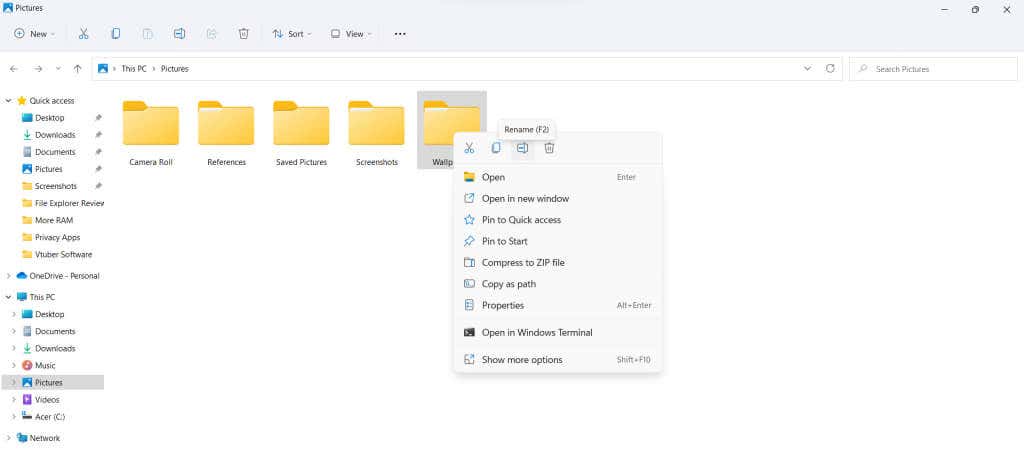
Ce n'est pas tout. Si vous copiez un fichier puis cliquez avec le bouton droit sur l'espace vide d'un dossier, vous obtenez un menu contextuel différent avec l'option Coller. Dans l'Explorateur de fichiers Windows 11, l'icône Coller est plus proche de l'endroit où vous avez cliqué, le menu contextuel lui-même restant vers le milieu de l'écran.
Par exemple, un clic droit en haut de l'écran affiche un menu comme l'image ci-dessous.
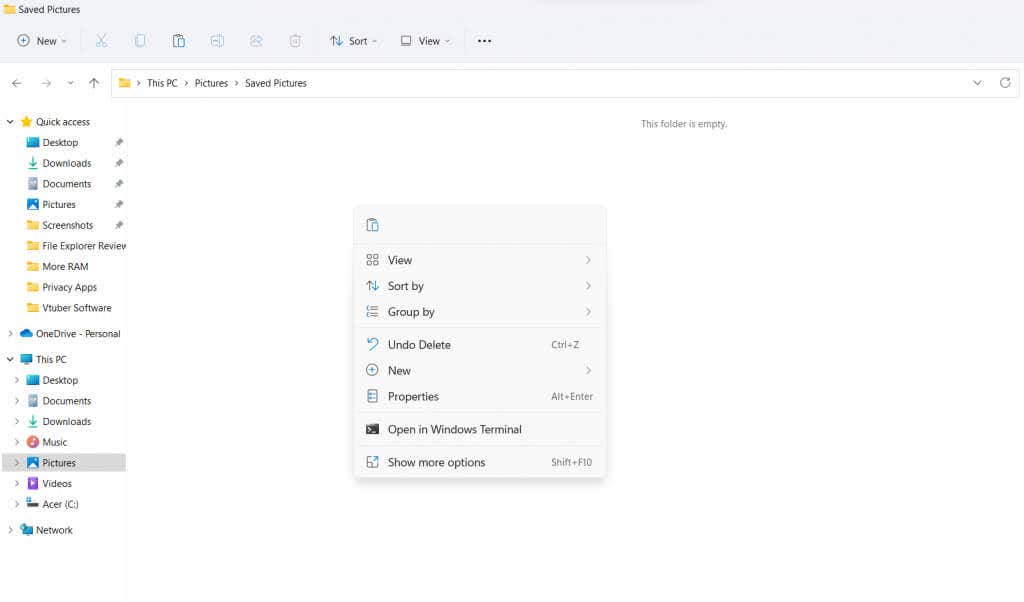
Comme vous pouvez le voir, l'icône Coller est en haut. Mais lorsque nous faisons un clic droit vers le bas, l'icône se déplace également.
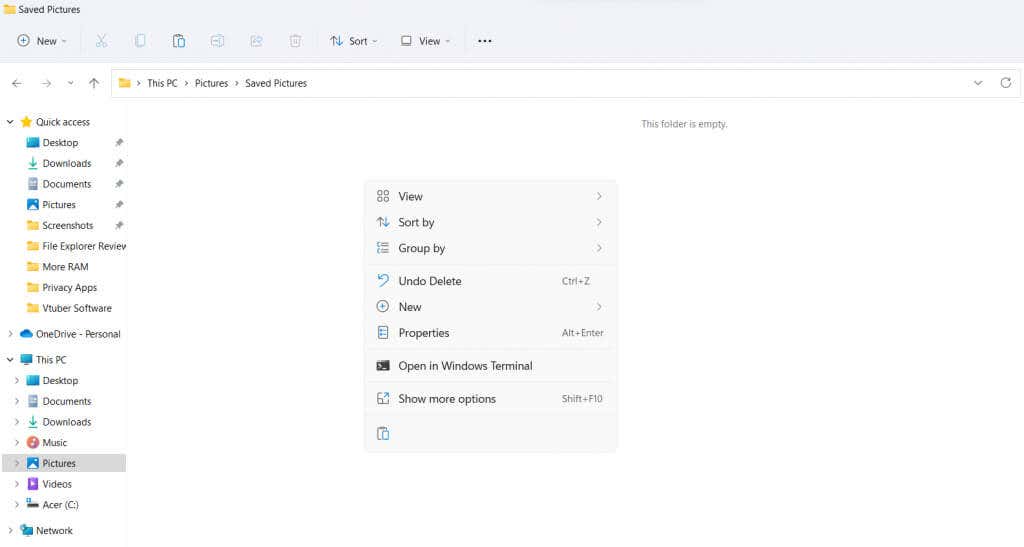
Problèmes de démarrage
Pour la plupart, le nouvel explorateur de fichiers de Windows 11 fonctionne comme un rêve. Tout est beaucoup plus simple, ce qui permet de repérer plus facilement les options dont vous avez besoin. Mais l'accent mis sur la suppression des étiquettes de texte et le remplacement de tout par des icônes peut prêter à confusion au début.
L'icône contextuelle Coller, par exemple, va décourager les utilisateurs Windows expérimentés en raison de son emplacement inattendu. De nombreuses autres options ont été supprimées des menus et ne sont accessibles qu'en sélectionnant Afficher plus d'options.
Pour être honnête, cependant, ce ne sont que des problèmes mineurs qui disparaîtront avec le temps. L'interface est certainement plus intuitive qu'auparavant, gérant facilement la liste croissante d'options de personnalisation qui encombrent l'interface.
Le nouvel explorateur de fichiers Windows 11 vaut-il la peine d'être mis à niveau ?
Une nouvelle version du système d'exploitation Windows est déployée toutes les quelques années. Si les choses changent trop, c’est pénible de tout réapprendre. Si cela change trop peu, il n'y a même aucune raison de procéder à une mise à niveau.

Windows 11 atteint un point idéal. Les nouvelles fonctionnalités sont principalement centrées sur l’esthétique et les performances plutôt que sur la création globale d’une nouvelle expérience. Du nouveau menu Démarrer à la barre des tâches, tout semble bien meilleur. Il y a des influences évidentes d'Apple, avec la palette de couleurs et les coins arrondis qui le font ressembler beaucoup à Mac, mais personne ne s'en plaint..
L'Explorateur de fichiers, en particulier, s'en sort mieux. Finis les menus encombrés et difficiles à comprendre, au profit d'options consolidées. Fini un tas d'entrées de menu texte, remplacées par des icônes graphiques plus faciles à lire. Les nouvelles icônes sont également plus simples et plus propres, correspondant au paradigme général consistant à garder les choses sans encombrement.
L'application essentielle a été améliorée de toutes les manières importantes et d'un quelques-uns qui ne sont pas immédiatement apparents. S'habituer à certains des nouveaux changements peut être déconcertant au début, mais ce n'est pas un défi de taille. Dans l'ensemble, nous recommandons fortement de passer à Windows 11 pour le nouvel explorateur de fichiers, au moins.
.